Wysyłasz SMS-a do kogoś, a kiedy próbujesz wysłać, otrzymujesz wiadomość: „Nie można wysłać wiadomości: Aby wysłać tę wiadomość, należy włączyć iMessage”. Następnie zmusza cię do zaakceptowania sytuacji uderzając w OK. Istnieje kilka sposobów rozwiązania tego problemu, które omówimy poniżej.
Usuń wiadomość
Najprostszą rzeczą do wypróbowania na liście jest po prostu usunięcie wiadomości i próba wysłania jej ponownie. Od czasu do czasu wysyłanie iMessage może się nie powieść, jeśli w rozmowie jest wiele różnych wiadomości iMessage.
Możesz także spróbować usunąć całą rozmowę i rozpocząć nową.
Aby usunąć rozmowy, dotknij i przytrzymaj wiadomości w oknie wiadomości, a następnie naciśnij Usuń.
Aby usunąć wiadomość, dotknij i przytrzymaj pojedynczą wiadomość. Możesz zobaczyć opcję, która brzmi Więcej… Dotknij tego, a następnie wiadomość zostanie wybrana. Kliknij ikonę kosza na śmieci poniżej.
Włącz swój iMessage
Czasami najprostszym rozwiązaniem jest wyłączenie iMessage. Funkcję tę można znaleźć i włączyć w następujący sposób:
- Stuknij Ustawienia (ikona koła zębatego).
- Stuknij w Wiadomości.
- U góry zobaczysz iMessage. Przełącz go na zielony, jeśli nie jest włączony.
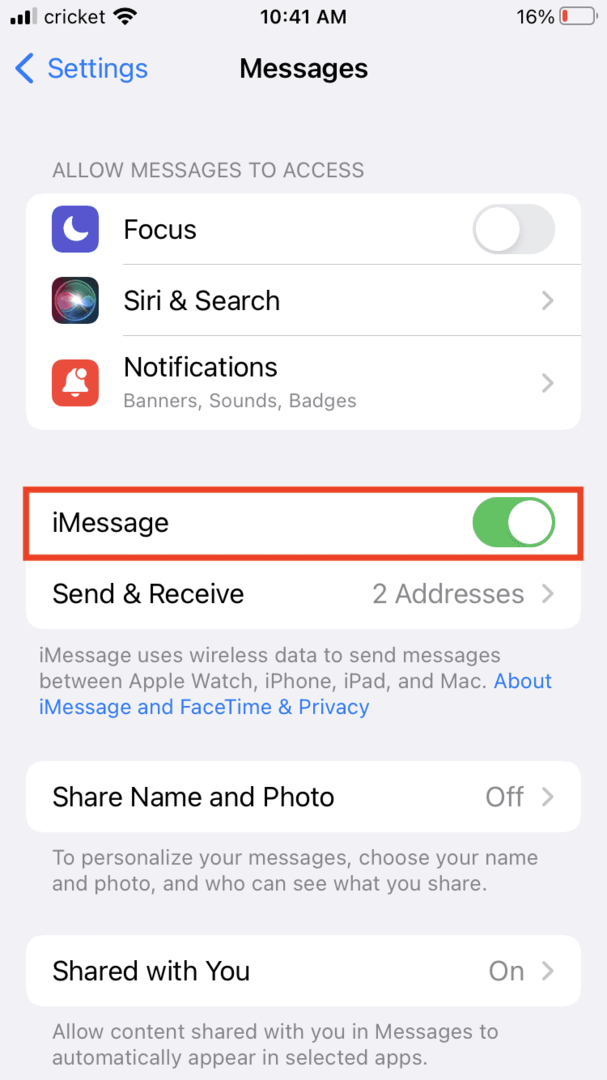
- Jeśli iMessage jest włączony, wyłącz go, poczekaj sekundę i włącz ponownie.
- Spróbuj ponownie wysłać wiadomość.
Serwer iMessage może być wyłączony
Chociaż jest to rzadkie, może się zdarzyć, że iMessages nie wysyłają, ponieważ serwer nie działa w tej chwili po stronie Apple. Apple ma strona stanu systemu, która pokazuje, czy iMessage działa, czy nie działa:
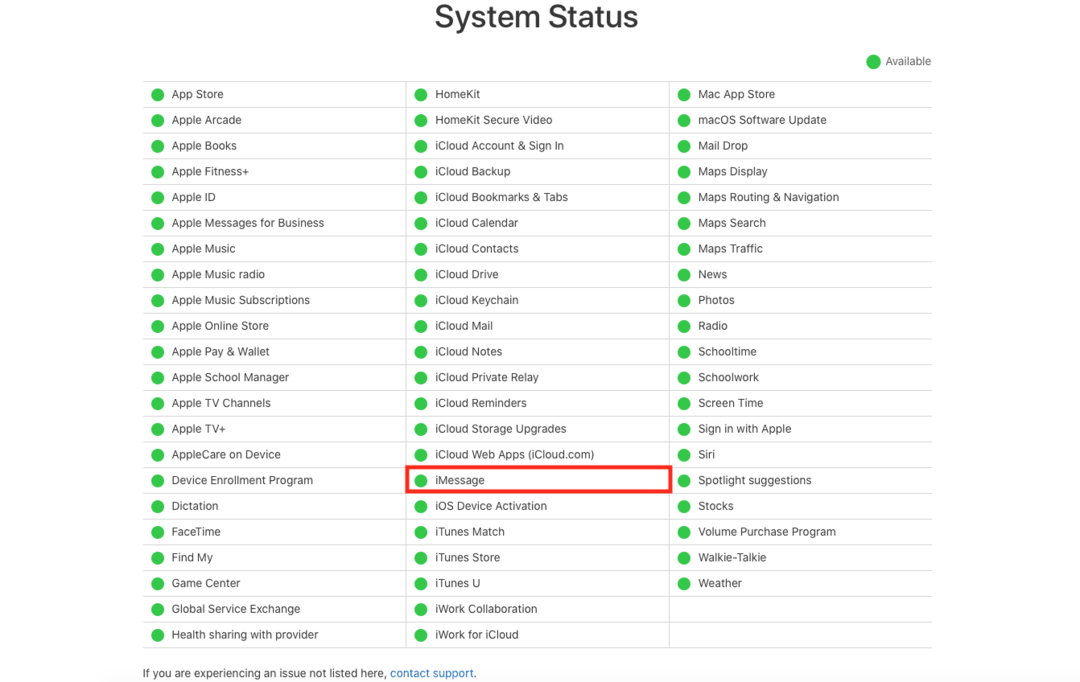
Jeśli obok iMessage jest zielona kropka, możesz zaczynać.
Spróbuj zresetować
Możesz także spróbować ponownie uruchomić telefon. Przytrzymaj przycisk zasilania, aż telefon całkowicie się wyłączy, a następnie włącz go ponownie.
Możesz także spróbować zresetować sieć, ponieważ problemy z siecią mogą spowodować, że wiadomość nie zostanie wysłana. Aby zresetować sieć:
- Stuknij w Ustawienia.
- Stuknij Ogólne.
- Kliknij Transfer lub Resetuj [Urządzenie].

- Wybierz Resetuj.
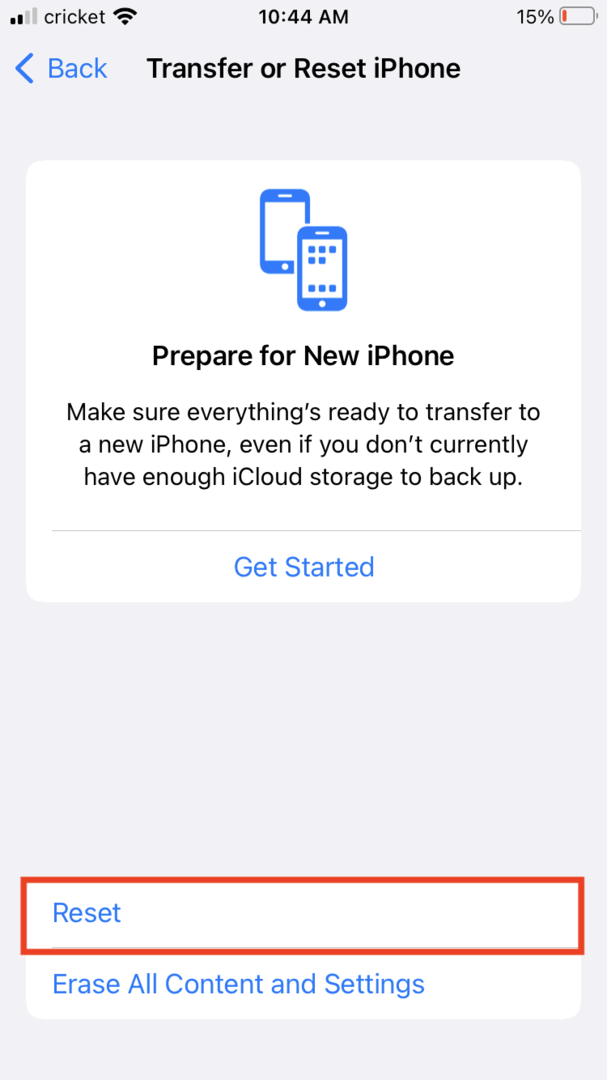
- Stuknij Resetuj ustawienia sieciowe.
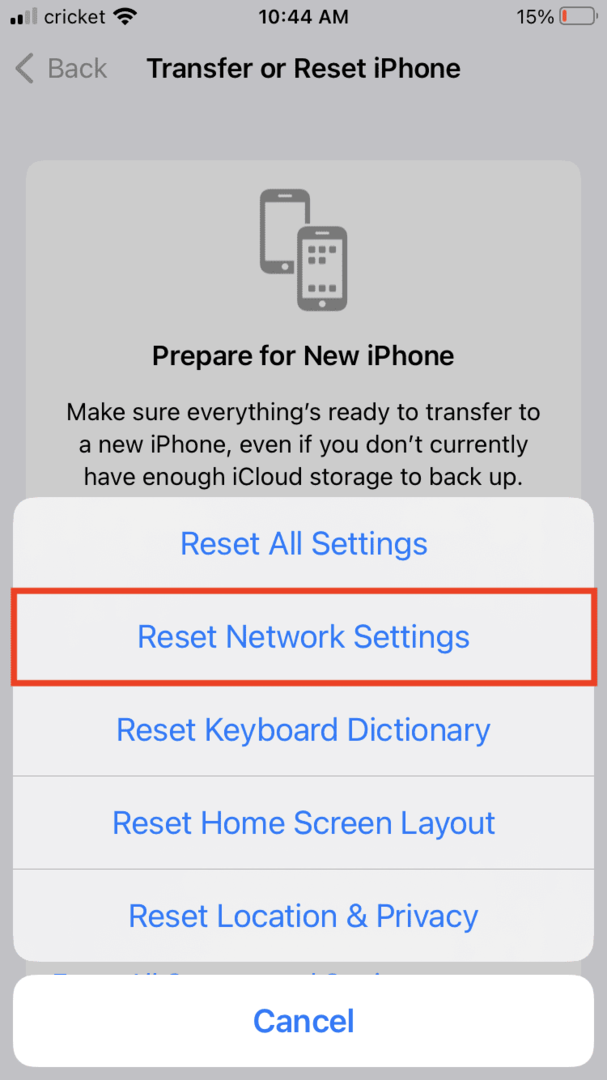
Możesz także zresetować ustawienia iMessage:
- Stuknij Ustawienia.
- Stuknij Wiadomości.
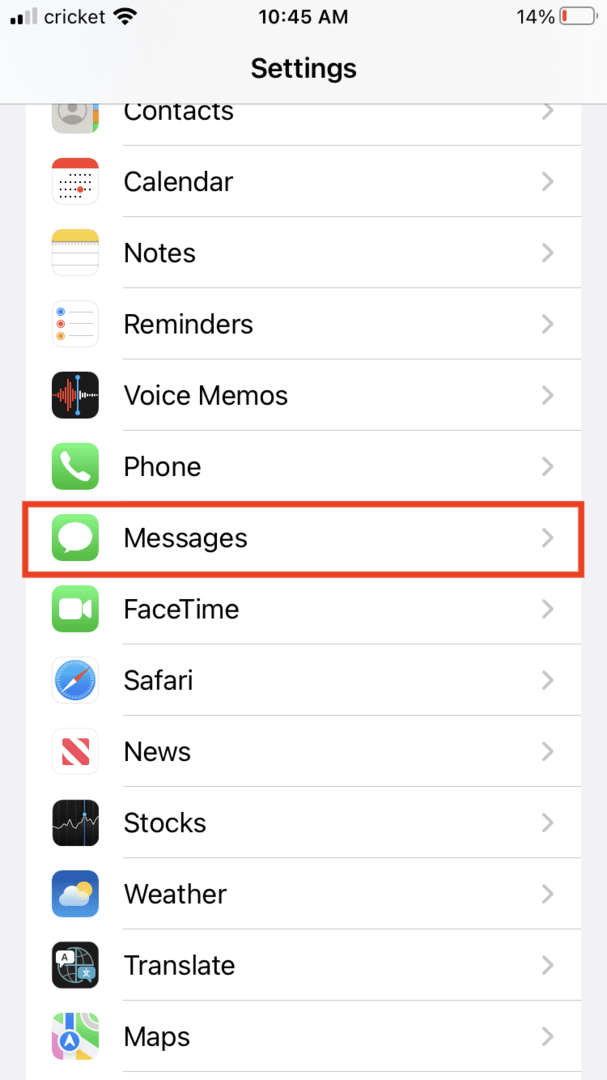
- Wybierz Wyślij i odbierz.
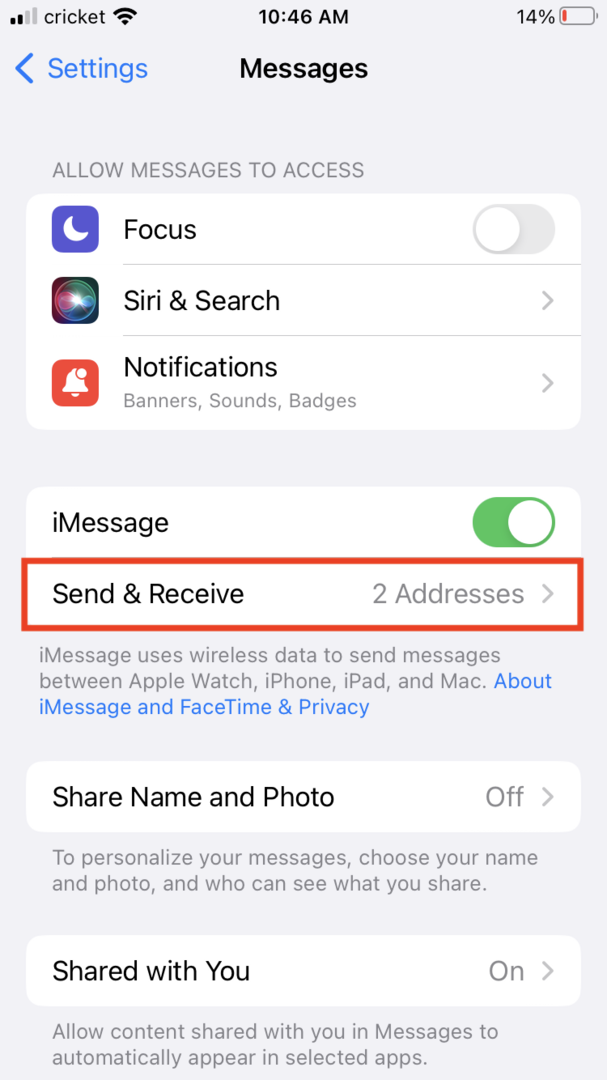
- Odznacz adres e-mail i numer telefonu, przez które dociera do Ciebie iMessage.
- Wyloguj się z Apple ID.
- Uruchom ponownie telefon.
- Wybierz iMessage i aktywuj go. (Zobacz instrukcje powyżej w części Włącz swój iMessage).
- Zaloguj się ponownie do Apple ID.
Inną opcją jest zresetowanie telefonu z powrotem do ustawienia fabryczne, ale najpierw musisz wykonać kopię zapasową telefonu i jest to najbardziej drastyczna opcja.
Wyślij jako wiadomość tekstową
Gdy wszystko inne zawiedzie, możesz wysyłać wiadomości jako zwykłą wiadomość tekstową lub SMS. To jest zielona bańka tekstowa w porównaniu z niebieską bańką iMessage.
Aby wysłać wszystkie wiadomości jako SMS-y, przejdź do Ustawienia > Wiadomości > Wyłącz iMessage.
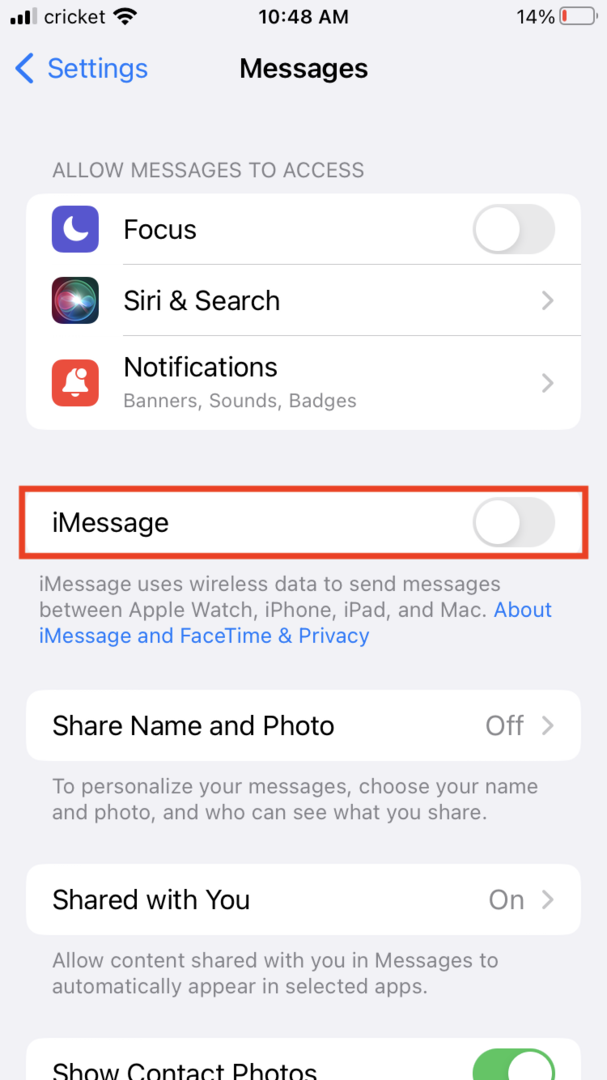
Aby wysyłać wiadomości jako SMS-y tylko wtedy, gdy iMessage jest niedostępny, wybierz Ustawienia > Wiadomości > Włącz opcję Wyślij jako SMS.
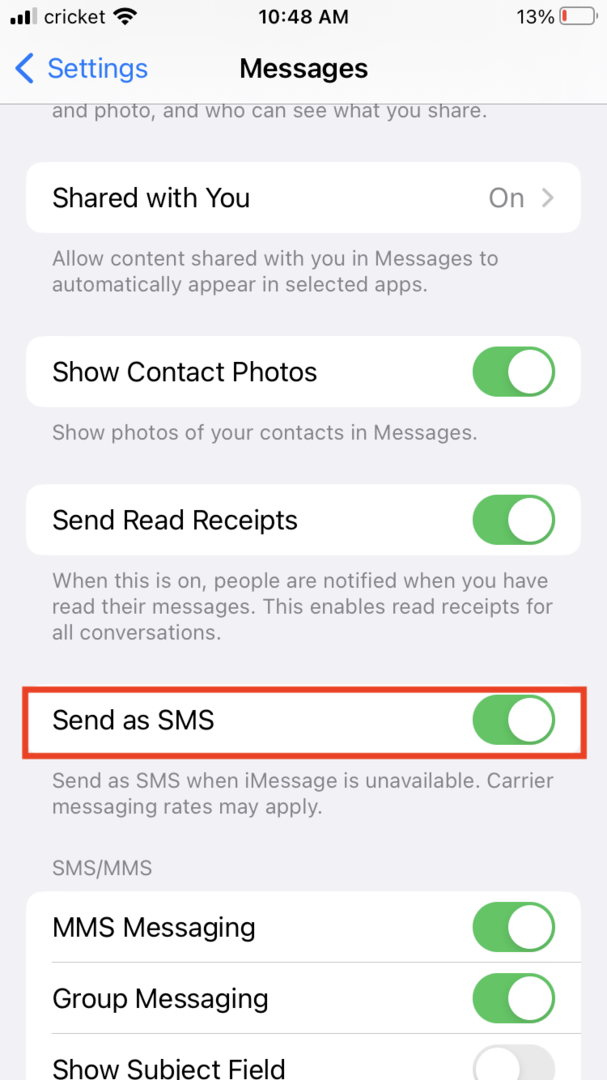
Jeśli chcesz ręcznie wysyłać pojedyncze wiadomości jako SMS-y, przejdź do Ustawienia > Wiadomości > Wyłącz opcję Wysyłaj jako SMS. W aplikacji tekstowej, gdy iMessages nie wysyłają, stuknij i przytrzymaj wiadomość. Otrzymasz menu opcji, które pozwala nacisnąć Wyślij jako wiadomość tekstową.